Windows 10 Tip Dezactivați touchpad-ul atunci când mouse-ul este conectat

Dacă nu sunteți sigur dacă aveți un touchpad de precizie, mergeți la Setări> Dispozitive> Touchpad și dacă nu aveți una, veți avea doar câteva opțiuni.
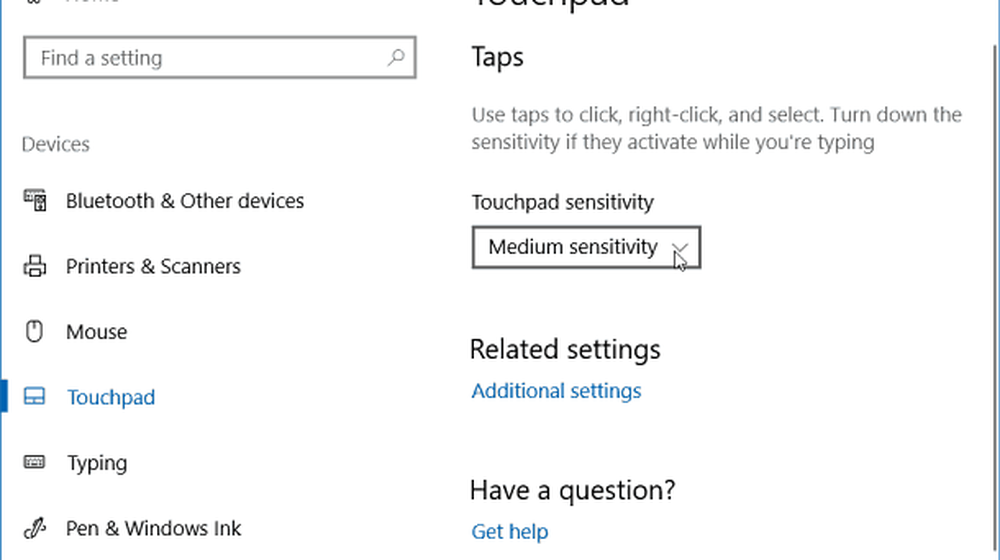
Iată un exemplu de laptop fără touchpad de precizie. Observați că există o singură opțiune pentru comportamentul său.
Dar dacă aveți un touchpad de precizie, veți vedea mai multe setări pentru configurare.

Dezactivați Touchpad când mouse-ul este conectat
Pentru a seta acest lucru cu un touchpad de precizie, mergeți la Setări> Dispozitive> Touchpad. Atunci debifează "Lăsați touchpad-ul pornit când mouse-ul este conectat" opțiune.

Dacă nu aveți un touchpad de precizie, puteți deschide setările mouse-ului din panoul de control clasic din Windows 10 sau făcând clic pe pictograma din zona de notificare a barei de activități dacă ați activat.

Vorbind despre dezactivarea touchpad-ului laptopului, există și alte metode pe care le puteți utiliza. De exemplu, dacă nu doriți ca pointerul sau cursorul să se deplaseze peste tot în timp ce tastați, verificați TouchFreeze. Sau puteți obține rezultate similare utilizând utilitarul touchpadului producătorului PC-ului.

Software-ul fiecărui sistem va varia, astfel încât este posibil să trebuiască să vânați în jur și să căutați ceva care spune că va dezactiva dispozitivul de indicare intern când un mouse este atașat.
Preferați să folosiți touchpadul de pe laptop, un mouse tradițional separat sau ambele? Lasă un comentariu de mai jos și anunță-ne. Și pentru mai multe conversații despre cel mai nou sistem de operare Microsoft verificați forumurile noastre Windows 10.




